Heim >Java >javaLernprogramm >So erstellen Sie ein Springboot-Projekt in Eclipse
So erstellen Sie ein Springboot-Projekt in Eclipse
- 百草Original
- 2024-01-12 16:15:411093Durchsuche
Schritte zum Erstellen eines Springboot-Projekts; 2. Erstellen Sie ein Spring Boot-Projekt; 4. Schreiben Sie Code; 7. Konfigurieren Sie die Projekteigenschaften; 8. Paketierung und Bereitstellung; 9. Wartungs- und Aktualisierungsprojekte; Detaillierte Einführung: 1. Installieren Sie das Spring Boot-Plug-In, öffnen Sie die Eclipse-IDE, wählen Sie das Menü „Hilfe“ usw.
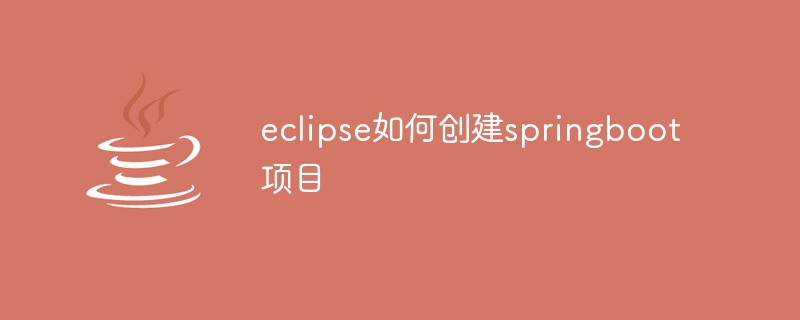
Das Betriebssystem dieses Tutorials: Windows 10-System, DELL G3-Computer.
Das Erstellen eines Spring Boot-Projekts in Eclipse erfordert die folgenden Schritte:
1. Installieren Sie das Spring Boot-Plug-in:
- Öffnen Sie die Eclipse-IDE, wählen Sie das Menü „Hilfe“ und dann „Eclipse Marketplace“. ..“ um das Dialogfeld „Eclipse Marketplace“ zu öffnen.
- Suchen Sie im Dialogfeld nach „Spring Boot“ oder einem ähnlichen Plugin und wählen Sie das entsprechende Plugin zur Installation aus.
- Folgen Sie den Anweisungen des Installationsassistenten, um die Installation des Plug-Ins abzuschließen.
2. Erstellen Sie ein Spring Boot-Projekt:
- Wählen Sie in der Eclipse-Menüleiste „Datei“ > „Neu“ > „Spring Boot-Projekt“.
- Geben Sie im Dialogfeld „Neues Spring Boot-Projekt“ die grundlegenden Informationen des Projekts ein (z. B. Projektname, Projektspeicherort usw.).
- Wählen Sie die Spring Boot-Version und die Abhängigkeiten aus. Sie können Abhängigkeiten aus der Projektvorlage hinzufügen oder die erforderlichen Abhängigkeiten manuell hinzufügen.
- Klicken Sie auf die Schaltfläche „Fertig stellen“ und Eclipse erstellt ein neues Spring Boot-Projekt.
3. Abhängigkeiten hinzufügen:
- Fügen Sie in der pom.xml-Datei des neu erstellten Spring Boot-Projekts die erforderlichen Abhängigkeiten hinzu. Sie können die Datei manuell bearbeiten oder die grafische Benutzeroberfläche von Eclipse verwenden, um Abhängigkeiten hinzuzufügen.
- Suchen Sie in der Datei pom.xml das Tag
und fügen Sie dort die erforderlichen Abhängigkeiten hinzu. Jede Abhängigkeit wird durch ein -Tag dargestellt und enthält Attribute wie Gruppen-ID, Artefakt-ID und Version. - Nach dem Speichern der pom.xml-Datei analysiert Eclipse automatisch die Abhängigkeiten und lädt die erforderlichen JAR-Pakete in das lokale Warehouse herunter.
4. Code schreiben:
- Im Spring Boot-Projekt können Sie das Spring-Framework und verwandte Technologien zum Schreiben von Anwendungscode verwenden. Sie können Java-Klassen und Konfigurationsdateien im Verzeichnis src/main/java erstellen.
- In Java-Klassen können Sie Spring-Annotationen verwenden, um Komponenten zu definieren, Beans zu konfigurieren usw. Verwenden Sie beispielsweise die Annotation @ComponentScan, um den Paketpfad der gescannten Komponente anzugeben, und verwenden Sie die Annotation @Bean, um Bean usw. zu definieren.
- Sie können auch andere Funktionen von Spring Boot nutzen, wie z. B. automatische Konfiguration, RESTful API usw., um die Anwendungsentwicklung zu vereinfachen.
5. Ausführen und Debuggen:
- In Eclipse können Sie Spring Boot-Projekte direkt ausführen und debuggen. Wählen Sie im Code-Editor die Klasse oder Methode aus, die Sie ausführen möchten, und klicken Sie mit der rechten Maustaste, um „Ausführen als“ > „Java-Anwendung“ auszuwählen, um den Code auszuführen.
- Wenn Sie den Code debuggen müssen, können Sie im Code-Editor Haltepunkte festlegen und den Code dann im Debug-Modus ausführen. Im Debug-Modus können Sie den Code schrittweise durchgehen, Variablenwerte anzeigen und andere Debugging-Vorgänge ausführen.
6. Weitere Hinweise:
- Stellen Sie sicher, dass auf Ihrer Eclipse-IDE die entsprechende JDK-Version installiert ist, um Spring Boot-Projekte korrekt verarbeiten und erstellen zu können.
- Wenn während des Erstellungsprozesses Probleme oder Fehlermeldungen auftreten, können Sie in der offiziellen Dokumentation von Eclipse oder in der Online-Community nach Hilfe suchen.
7. Projekteigenschaften konfigurieren:
- Klicken Sie mit der rechten Maustaste auf das Projekt und wählen Sie „Eigenschaften“. Wählen Sie im Popup-Fenster „Spring Boot“ aus. Hier können Sie Spring Boot-bezogene Eigenschaften wie Anwendungsname, Hauptklasse usw. konfigurieren. Konfigurieren Sie entsprechend Ihren Bedürfnissen.
8. Verpackung und Bereitstellung:
- Wenn Sie mit der Entwicklung Ihrer Anwendung fertig sind, können Sie Build-Tools wie Maven oder Gradle verwenden, um Ihre Anwendung zu verpacken. In Eclipse können Sie Maven-Befehle direkt zum Paketieren von Anwendungen verwenden.
- Nach dem Packen können Sie die Anwendung in einem Container (z. B. Tomcat, Jetty usw.) oder auf einer Cloud-Plattform (z. B. Heroku, AWS usw.) bereitstellen. Die spezifische Bereitstellungsmethode hängt von Ihren Anforderungen und der Umgebungskonfiguration ab.
9. Projekte pflegen und aktualisieren: Im Laufe der Zeit müssen Sie möglicherweise Abhängigkeiten oder Konfigurationen in Ihrem Projekt aktualisieren oder ändern. Sie können die Datei pom.xml direkt bearbeiten, um Abhängigkeiten hinzuzufügen, zu entfernen oder zu aktualisieren, und dann das Projekt neu erstellen, um diese Änderungen widerzuspiegeln. Wenn Sie außerdem ein anderes Build-Tool zum Verwalten von Abhängigkeiten verwenden, kann die Wartung und Aktualisierung Ihres Projekts möglicherweise automatisierter und einfacher sein.
10. Projekte bereinigen und optimieren: Durch regelmäßiges Bereinigen und Optimieren Ihrer Projekte können Sie sicherstellen, dass alles ordnungsgemäß funktioniert. Wählen Sie in der oberen Menüleiste von Eclipse das Menü „Projekt“ und dann „Bereinigen…“, um das Projekt zu bereinigen. Anschließend können Sie „Projekt aktualisieren“ auswählen, um das Projekt zu aktualisieren und etwaige Änderungen widerzuspiegeln.
Das obige ist der detaillierte Inhalt vonSo erstellen Sie ein Springboot-Projekt in Eclipse. Für weitere Informationen folgen Sie bitte anderen verwandten Artikeln auf der PHP chinesischen Website!
In Verbindung stehende Artikel
Mehr sehen- So öffnen Sie Eclipse
- So lösen Sie das Problem, dass die Projektleiste auf der linken Seite von Eclipse fehlt
- So verwenden Sie die Datei application.yml, um die Datenbankkennwortverschlüsselung im SpringBoot-Projekt zu konfigurieren
- So starten Sie die Hauptfunktion im Springboot-Projekt
- So stellen Sie ein SpringBoot-Projekt mit Docker bereit

